아이폰에서 오디오 녹음하는 방법을 알아보자
아이폰에서 오디오 녹음하는 방법을 알아보자

앱을 열고 빨간색 큰 버튼을 눌러 녹음을 시작한 다음
다시 누르면 음성 메모 앱으로 아이폰의 오디오를 녹음할 수 있습니다.
이름을 바꿀 녹음을 선택하고 편집 가능하도록
현재 녹음 이름을 누른 다음 새 이름을 입력하여
음성 메모 앱에서 음성 녹음 이름을 바꿉니다.
음성 녹음을 이메일로 보내거나 파일 앱에 저장하거나
Google 드라이브에 업로드할 수 있는 iPhone의
표준 공유 메뉴를 사용하여 음성 녹음을 공유합니다.
내장된 Voice Memos 앱 덕분에 아이폰에서 오디오 녹음을
쉽게 녹음하고 공유할 수 있습니다.
앱을 사용하여 처음 음성 녹음을 하는 방법을 보여드리겠습니다.
보이스 메모 앱에는 특별한 녹음 제한이 없습니다.
iPhone에 충분한 여유 저장 공간이 있는 한 오디오를 계속 녹음할 수 있습니다.
2023.09.20 - 와이파이, 메모리 등 잘못 알고 있는 기술 용어 7가지를 알아보자
와이파이, 메모리 등 잘못 알고 있는 기술 용어 7가지를 알아보자
와이파이, 메모리 등 잘못 알고 있는 기술 용어 7가지를 알아보자 기술 전문 용어는 삶의 일반적인 부분이 되었지만, 많은 용어들이 잘못 사용되고 있습니다. 일반적으로 사용 목적이 동일하기
kanonxkanon.tistory.com
음성 메모 앱으로 아이폰에서 오디오 녹음하기
아이폰에서 첫 오디오 녹음을 하려면 휴대폰에서
음성 메모 앱을 여십시오.
Memos 앱을 엽니다.

음성 메모에서 하단에 있는 빨간색 큰 버튼을 눌러 녹음을 시작합니다.


iPhone이 내장 마이크로 오디오를 녹음하고 있습니다.
자유롭게 노래를 부르거나, 메모를 하거나,
녹음하고 싶은 모든 것을 말할 수 있습니다.
여러분의 아이폰은 여러분의 말을 듣고 있습니다.

녹음을 종료하고 녹음을 중지하려면
음성 메모 아래쪽에 있는 빨간색 큰 단추를 누릅니다.
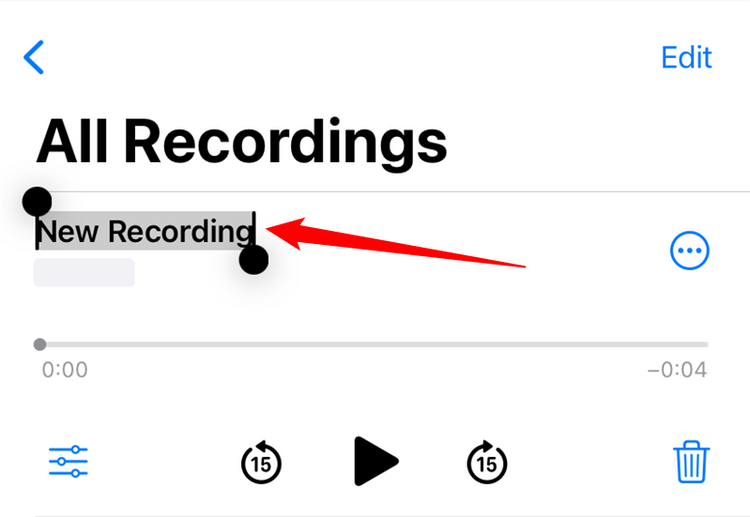
이제 오디오 녹음이 앱에 저장됩니다.
재생하려면 녹음을 누른 다음 재생 아이콘을 누릅니다.
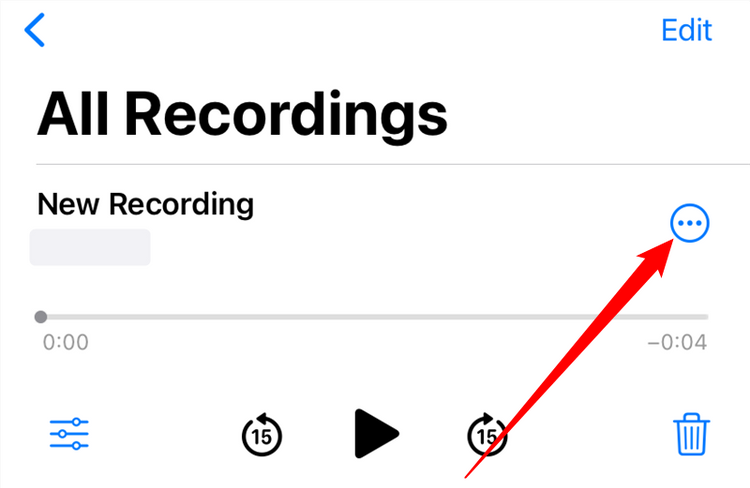
그렇게 하면 타사 앱을 사용하지 않고
아이폰에서 음성 녹음을 할 수 있습니다.
음성 메모를 자주 사용해야 하는 경우 제어
센터에서 빠르게 실행할 수 있는 방법이 있습니다.
iPhone에서 음성 녹음 이름 바꾸기
쉽게 알아볼 수 있도록 녹음 이름을 지정할 수도 있습니다.
이렇게 하려면 음성 메모에서 이름을 바꿀 녹음을
누른 다음 현재 녹음 이름을 눌러 편집할 수 있도록 합니다.
그런 다음 녹음의 새 이름을 입력하고 Enter 키를 누릅니다.
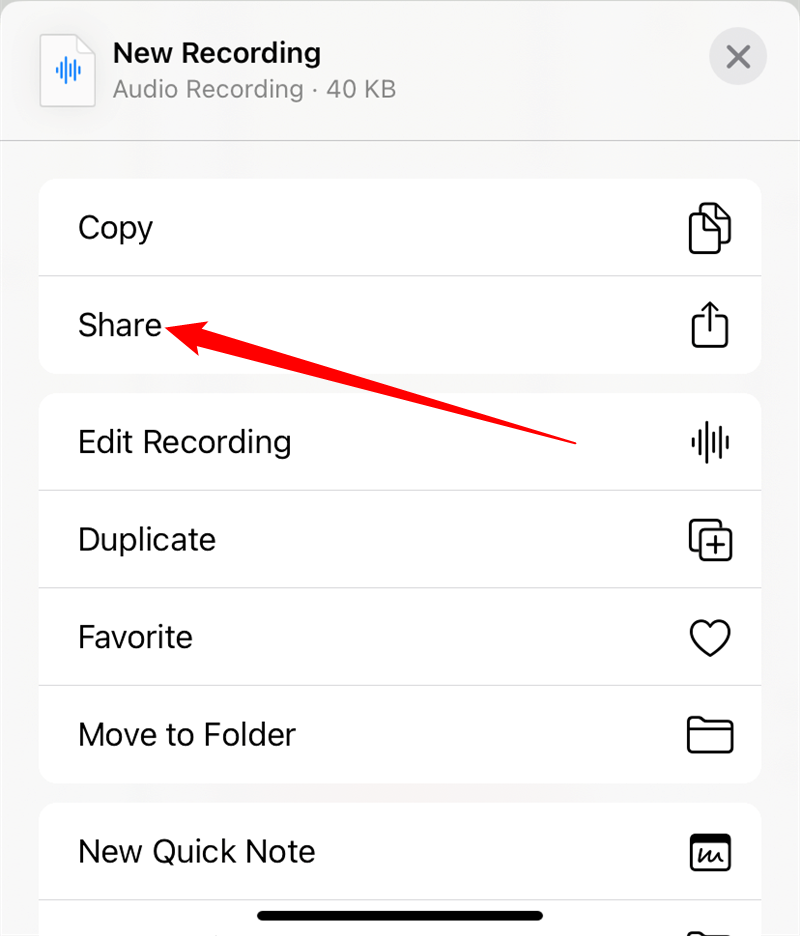
이제 녹음에서 새로 지정한 이름이 사용됩니다.
iPhone에서 음성 녹음 공유하기
아이폰의 표준 공유 메뉴를 사용하여 음성 메모 녹음을 공유할 수 있습니다.
이것은 여러분이 파일 앱, Google 드라이브와 기록을 공유할 수 있고,
다른 사람에게 이메일로 전송할 수도 있다는 것을 의미합니다.
공유 메뉴에 액세스하려면 Voice Memos(음성 메모)를 열고 녹음을 눌러 공유합니다.
오른쪽 상단의 점 메뉴 아이콘을 눌러 "공유" 옵션을 표시합니다.
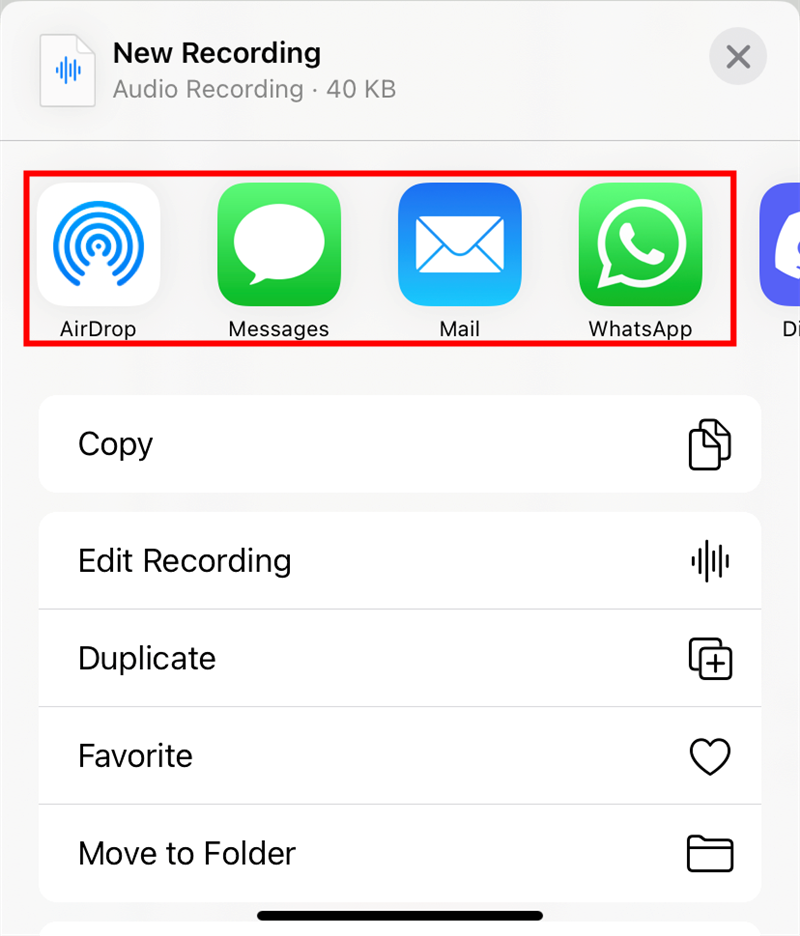
나타나는 메뉴에서 "공유"를 선택합니다.
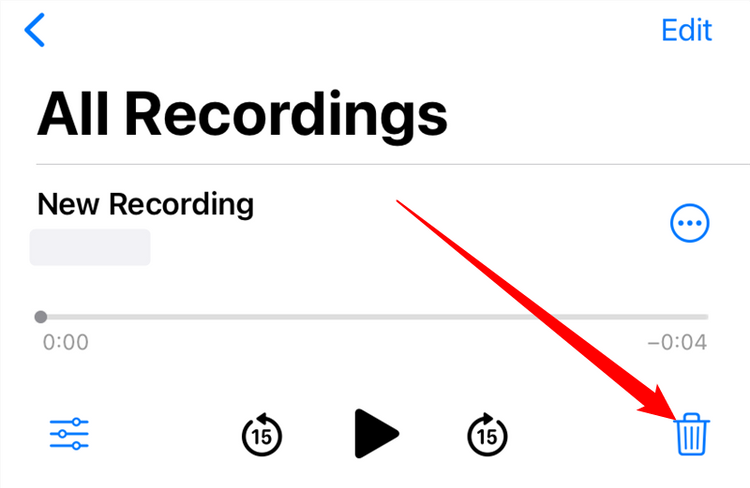
아이폰의 표준 공유 메뉴가 열립니다.
여기서 녹음을 공유할 위치를 선택합니다.
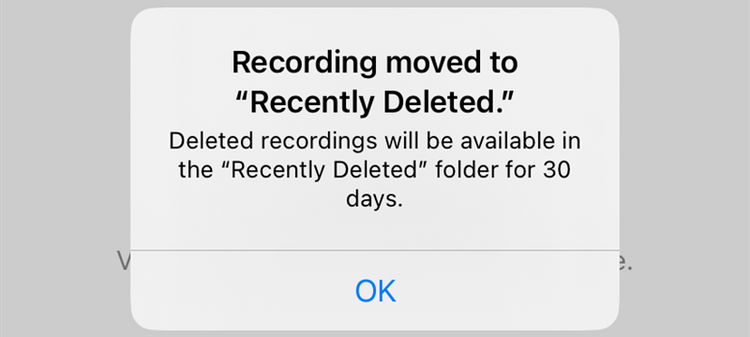
iPhone에서 음성 녹음 삭제
음성 녹음이 더 이상 필요 없는 경우,
음성 메모에서 개별 또는 여러 녹음을 한 번에 삭제할 수 있습니다.
이렇게 하려면 녹화를 열고 삭제할 녹화를
선택한 다음 휴지통 아이콘을 누릅니다.
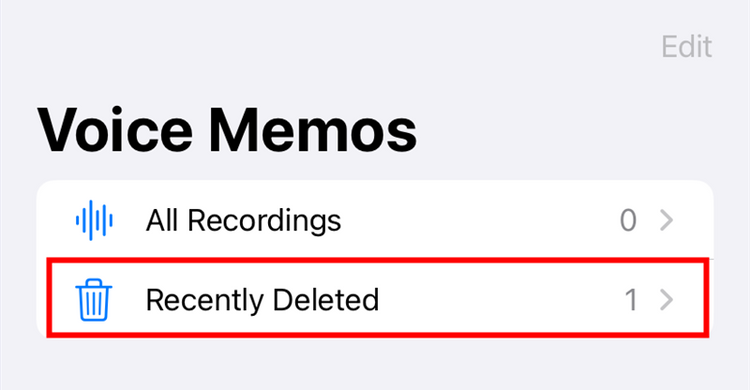
Voice Memos(음성 메모)는 선택한 녹음을 "최근 삭제" 폴더로 이동합니다.
녹음물은 30일간 이곳에 머물게 되며, 그 후 영구적으로 제거됩니다.
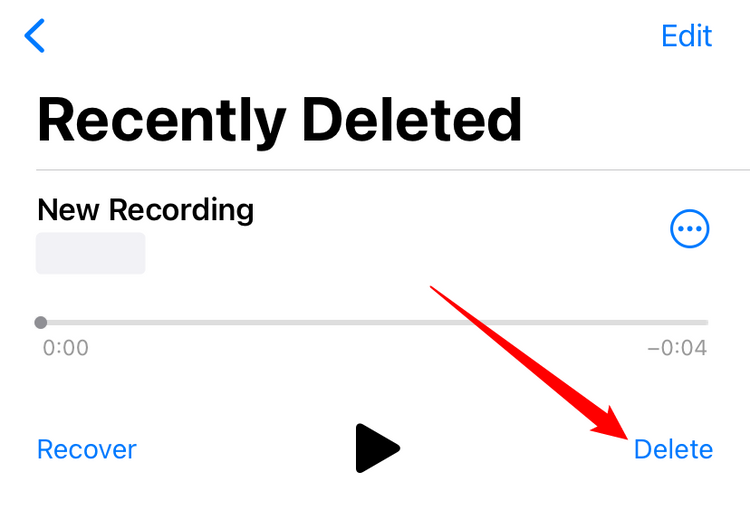
녹음 파일을 30일 더 보관하지 않고 영구적으로 삭제하려면
보이스 메모의 메인 화면에서 "최근 삭제" 폴더를 누릅니다.
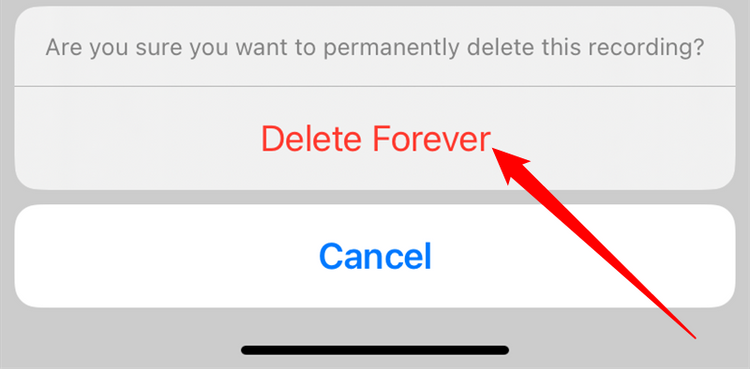
"최근 삭제" 화면의 오른쪽 하단 모서리에서 "삭제"를 누릅니다.
녹화를 반드시 삭제하고 싶었는지 확인한 다음
화면 하단에 열리는 메뉴에서 "영원히 삭제"를 선택합니다.
2023.05.08 - SSH와 Telnet의 차이점 및 어느 쪽을 사용하는 게 좋을지 알아보자
SSH와 Telnet의 차이점 및 어느 쪽을 사용하는 게 좋을지 알아보자
SSH와 Telnet의 차이점 및 어느 쪽을 사용하는 게 좋을지 알아보자 TELNET에는 암호화가 없기 때문에 모든 것이 일반 텍스트로 전송됩니다. SSH는 암호화되어 있기 때문에 프라이빗하고 안전합니다.
kanonxkanon.tistory.com
2023.06.05 - 에어팟 또는 에어팟 Pro 배터리 수명을 개선하는 방법을 알아보자
2023.07.11 - 애플 에어태그 충전해야 할까? 충전하면 얼마나 갈까?
애플 에어태그 충전해야 할까? 충전하면 얼마나 갈까?
애플 에어태그 충전해야 할까? 충전하면 얼마나 갈까? 에어태그를 충전할 필요는 없지만 사용량에 따라 12개월에 한 번 정도 일회용 배터리를 교체해야 합니다. AirTags는 Apple의 방대한 "Find My" 네
kanonxkanon.tistory.com
2023.07.03 - 랜섬웨어, 멀웨어 등 10가지 악성 프로그램 용어에 대해 알아보자
-